Werbung
Wenn Sie eine einfache Umfrage erstellen möchten, stehen Ihnen verschiedene Online-Optionen zur Verfügung. Einige, wie Google Surveys, bieten großartige Funktionen. Aber viele kommen mit einem Preisschild, das ziemlich heftig werden kann.
Google Forms und SurveyMonkey sind zwei beliebte Online-Tools, mit denen Sie grundlegende Umfragen erstellen können zu geringen bis gar keinen Kosten. Für geschäftliche, persönliche und pädagogische Fragebögen haben sie jeweils ihre Angebote.
Wenn Sie Hilfe bei der Entscheidung zwischen den beiden benötigen, ist diese Google Forms vs. Der SurveyMonkey-Vergleich sollte Ihre Fragen beantworten.
Preisgrundlagen
Sind Sie nur auf dem Markt für ein kostenloses Tool oder sind Sie bereit, für zusätzliche Funktionen zu bezahlen?
Google-Formulare ist völlig kostenlos, unabhängig von Ihrem Design, der Anzahl der Fragen oder der Anzahl der Antworten. Sie können beliebig viele Umfragen erstellen, alle speichern und in Vorlagen für die erneute Verwendung umwandeln. Wenn Sie eine völlig kostenlose Option wünschen, ist Google Forms eine hervorragende Wahl.
SurveyMonkey hat sowohl kostenlose als auch kostenpflichtige Pläne. Die gute Nachricht ist, dass für einfache Umfragen mit 10 Fragen mit 100 Antworten der kostenlose Basic-Plan ideal ist. Außerdem können Sie unbegrenzt Umfragen erstellen.
Die kostenpflichtige Pläne, die SurveyMonkey anbietet sind abonnementbasiert und es gibt noch ein paar weitere Optionen:
- Der Standardplan bietet Ihnen unbegrenzte Umfragen und Fragen mit 1.000 Antworten.
- Der Advantage-Plan bietet all diese Artikel in unbegrenzter Anzahl sowie Datenexport und Umfragelogik.
- Der Premier-Plan bietet Ihnen, was in den anderen Plänen enthalten ist, zusammen mit zusätzlichen Funktionen wie erweiterter Umfragelogik und mehrsprachigen Umfragen.
So entscheiden Sie: Wenn Sie wirklich den ganzen Schnickschnack brauchen, dann ist SurveyMonkey der Richtige für Sie. Wenn Sie jedoch bei einem kostenlosen Tool für grundlegende Umfragen bleiben möchten, lesen Sie weiter, um weitere Vergleiche zu erhalten.
Vorlagenoptionen
Wir sprechen viel über Vorlagen und das liegt daran, dass Sie mit diesen praktischen Startern Dinge schneller erledigen können.
Google Forms bietet Vorlagen, die nach Privat, Arbeit und Ausbildung sortiert sind, aber etwas eingeschränkt sind. Mit etwas mehr als 15 Vorlagen zur Auswahl ist die Auswahl nicht riesig. Beachten Sie jedoch, dass Sie jede beliebige Vorlage bearbeiten können, die Sie für Ihre spezielle Umfrage auswählen.

SurveyMonkey bietet dagegen über 150 Vorlagen. Mit Optionen wie Gesundheitswesen, Marktforschung und Non-Profit-Organisationen werden Sie hier definitiv fündig. Genau wie bei Google Formulare können Sie jede beliebige Vorlage bearbeiten. Bei so vielen zur Auswahl müssen Sie jedoch möglicherweise nur ein paar Änderungen vornehmen.
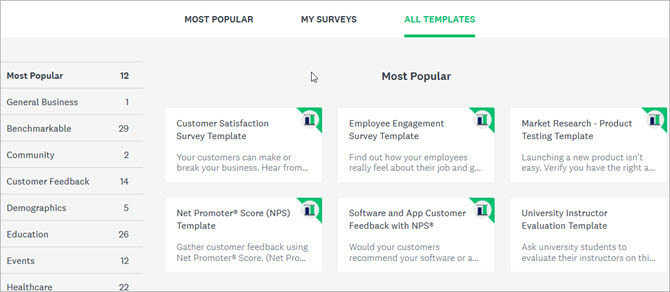
So entscheiden Sie: Wenn es um Vorlagen geht, hängt es wirklich von Ihren spezifischen Bedürfnissen ab. Denken Sie daran, dass eine Vorlage Ihnen dabei helfen sollte, schnell und einfach zu erstellen, was Sie benötigen. Wenn zu viele Änderungen erforderlich sind, wie bei den eingeschränkten Auswahlmöglichkeiten von Google Forms, sind Sie möglicherweise mit SurveyMonkey besser dran oder beginnen sogar bei Null.
Benutzerfreundlichkeit und Funktionen
Sowohl Google Forms als auch SurveyMonkey bieten Ihnen die Möglichkeit, Ihre eigene Umfrage ohne Vorlage von Grund auf neu zu erstellen.
Umfrage in Google Formulare erstellen
Benennen Sie Ihr Formular, betiteln Sie Ihre Umfrage und fügen Sie dann Fragen hinzu. Diese Funktionen stehen auf der rechten Seite Ihrer Umfrage zur Verfügung:
- Frage hinzufügen: Klicken Sie hier, um Fragen hinzuzufügen und die Art der Antwort wie Kontrollkästchen, lineare Skala oder kurze Antwort auszuwählen.
- Fügen Sie einen Titel und eine Beschreibung hinzu: Schreiben Sie Ihre Frage und fügen Sie bei Bedarf eine Erklärung oder Anweisung ein.
- Bild hinzufügen: Laden Sie das Bild hoch, geben Sie eine URL ein, suchen Sie bei Google oder wählen Sie ein Bild aus Ihrem Google Drive-Konto aus.
- Ein Video hinzufügen: Geben Sie eine URL ein oder suchen Sie auf YouTube nach einem Video.
- Einen Abschnitt hinzufügen: Fügen Sie Abschnitte hinzu, um Ihre Umfrage nach Thema oder Fragetyp zu organisieren. Ziehen Sie dann bei Bedarf, um sie neu anzuordnen.
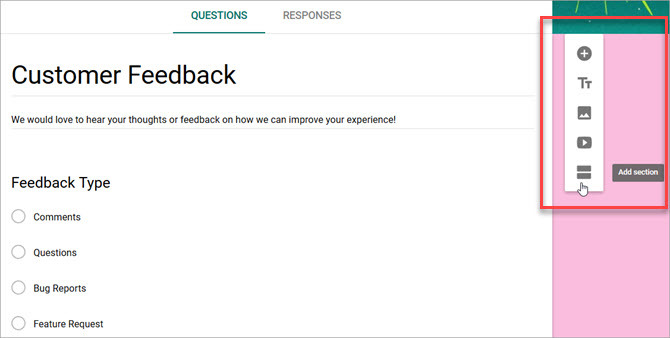
Mit dem. können Sie Ihrer Umfrage eine Farbe zuweisen Palette oben und alle Änderungen werden automatisch für Sie in Google Drive gespeichert.
Erstellen einer Umfrage in SurveyMonkey
Geben Sie Ihrer Umfrage einen Namen, wählen Sie eine Kategorie dafür aus und fahren Sie dann mit der Anpassung fort. Mit den folgenden Elementen auf der linken Seite des Bildschirms können Sie genau die Umfrage erstellen, die Sie benötigen.
- Fragendatenbank: Suchen Sie nach Fragen, wählen Sie aus den empfohlenen oder wählen Sie nach Kategorie. Sie können auch Ihre eigene Frage mit dem gewünschten Wortlaut erstellen.
- Baumeister: Wählen Sie Ihren Fragetyp wie Multiple-Choice, Bewertungsskala, Text oder Ranking.
- Themen: Durchsuchen Sie Themen, die einen Farbtupfer oder einen vollständigen Fotohintergrund hinzufügen.
- Logik: Wenden Sie logische Optionen wie das Überspringen von Seiten, die Randomisierung von Fragen oder benutzerdefinierte Variablen an.
- Optionen: Fügen Sie ein Logo, einen Fortschrittsbalken, erforderliche Sternchen oder Fragennummern hinzu.
- Drucken: Wählen Sie Druckstil, Ausrichtung und Seitengröße aus.

Mit SurveyMonkey können Sie Elemente mit einem Klick hinzufügen, Drag-and-Drop verwenden und Hilfe mit praktischen Bildschirmaufforderungen erhalten.
So entscheiden Sie: Beide Tools sind einfach zu bedienen und größtenteils intuitiv. Es ist jedoch leicht zu erkennen, dass SurveyMonkey viele nützliche Funktionen bietet, die Google Forms nicht bietet. Insbesondere bietet die Fragendatenbank Hilfe bei der Formulierung von Fragen und die Logikoptionen geben Ihnen die Flexibilität, den Abschluss Ihrer Umfrage zu steuern.
Antwortüberprüfung
Genauso wichtig wie Ihre Umfragefragen sind die Antworten. Sie möchten eine einfache Möglichkeit zum Anzeigen, Speichern und Analysieren dieser Ergebnisse.
Google Forms-Antworten
Sie können Ihre Antworten in Google Formulare auf derselben Seite wie Ihre Umfrage überprüfen. Klicken Sie einfach auf Antworten Registerkarte oben. Sie können eine kurze Bewertung abgeben Zusammenfassung Ihrer Antworten mit Balken- und Tortendiagrammen. Wenn Sie jede Antwort separat sehen möchten, klicken Sie einfach auf das Individuell Taste.
Zusatzfunktionen
- Verwenden Sie den praktischen Schieberegler, um den Empfang von Antworten zu deaktivieren.
- Klicken Sie auf eine einfache Schaltfläche, um Antworten in Google Tabellen anzuzeigen.
- Antworten als CSV-Datei herunterladen.
- Drucken Sie alle Antworten aus.
- Erhalten Sie E-Mail-Benachrichtigungen für neue Antworten.
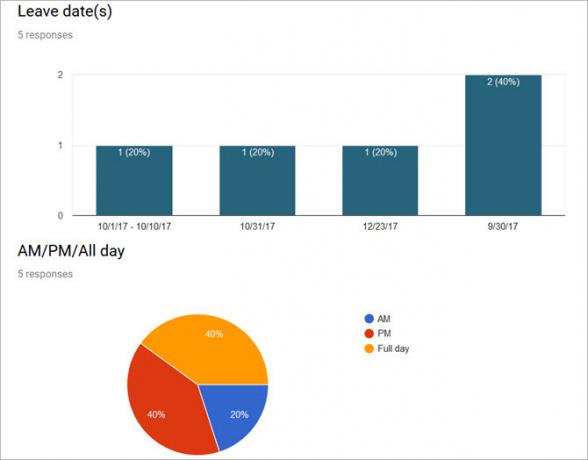
Mit Google Forms können Sie Ihre Umfrageantworten ganz einfach überprüfen und zur weiteren Analyse herunterladen. Schauen Sie sich auch an Tipps zur Verbesserung Ihrer Google Formulare-Antwortrate Eine Möglichkeit, die Antwortraten von Google-Formularen zu verbessernMit Hilfe eines kostenlosen Chatbots können Sie Ihre Google Formular-Antwortrate steigern, indem Sie sie interaktiver und weniger störend gestalten. Weiterlesen .
SurveyMonkey-Antworten
SurveyMonkey bietet mit leicht lesbaren Diagrammen ähnliche Anzeigeoptionen für Antworten wie Google Forms. Überprüfen Sie die Antworten für jede Frage, überprüfen Sie Datentrends oder sehen Sie sich einzelne Antworten an. Sie werden jedoch feststellen, dass der Antwortbereich Optionen bietet, die Google Forms nicht bietet.
Zusatzfunktionen
- Speichern und teilen Sie Antworten als freigegebenen Datenlink.
- Wählen Sie aus verschiedenen Diagrammtypen pro Frage.
- Zeigen Sie Daten nach absoluten Zahlen oder Prozentsätzen an.
- An Antworten zusammenarbeiten.
- Antworten nach Collector, Zeitraum, Vollständigkeit usw. filtern (möglicherweise gilt ein kostenpflichtiger Plan).
- Exportieren Sie Daten in eine Vielzahl von Dateiformaten (nur kostenpflichtige Pläne).
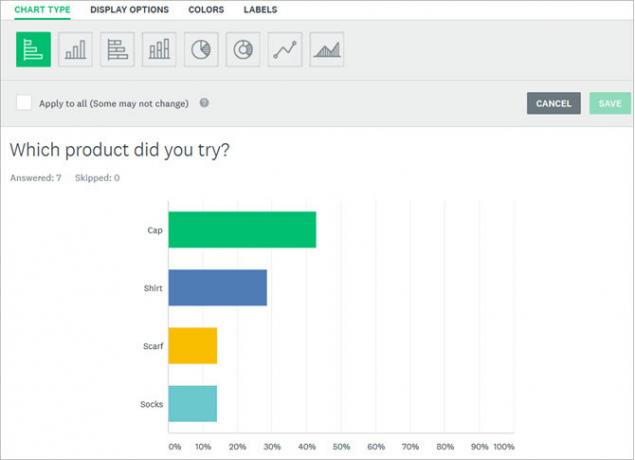
SurveyMonkey bietet Funktionen, mit denen Sie Ihre Antwortdaten nicht nur anzeigen, sondern auch analysieren können. Dies macht es zu einem attraktiven Tool, das einen Schritt weiter geht als Google Forms.
So entscheiden Sie: Wenn Sie Ihre Antworten aufteilen möchten und dies innerhalb des Tools tun möchten, mit dem Sie Ihre Umfrage erstellen, ist SurveyMonkey genau das Richtige für Sie. Wenn Sie Ihre Daten jedoch lieber herunterladen und auf Ihre eigene Weise analysieren möchten, funktioniert Google Forms einwandfrei. Wenn Sie bereits mit Microsoft Excel arbeiten, können Sie es ausprobieren Umfragen damit erstellen So erstellen Sie eine kostenlose Umfrage und sammeln Daten mit ExcelSind Sie es leid, Daten von verschiedenen Personen manuell in Ihrer Excel-Tabelle sammeln und konsolidieren zu müssen? Wenn ja, haben Sie wahrscheinlich Excel Survey noch nicht entdeckt. Weiterlesen auch.
Machen Sie eine Probefahrt
Wenn Sie sich immer noch nicht sicher sind, welches das Richtige für Sie ist, probieren Sie beide aus. Sie können sogar mit jeder eine Testumfrage erstellen, selbst mit verschiedenen Antworten antworten und den gesamten Prozess einschließlich der Antwortergebnisse überprüfen. Vergiss nicht, das Beste zu geben Fortgeschrittene Tipps zu Google Formulare während Ihres Tests in Aktion treten.
Danach können Sie sich für Google Forms vs. SurveyMonkey. Probieren Sie beides aus, um die perfekte Passform für Sie zu finden, und Vergessen Sie nicht Microsoft Forms.
Und wenn Sie Ihre Formulare unterwegs aufnehmen möchten, sehen Sie sich zusätzliche an mobile Formularhersteller Die 4 besten Free Form Maker für Android und iPhoneSuchen Sie nach kostenlosen mobilen Formularerstellungs-Apps? Mit diesen Auswahlmöglichkeiten für Android und iOS können Sie Formularantworten überall erstellen, bearbeiten und anzeigen. Weiterlesen zusammen mit Google Forms und SurveyMonkey zu versuchen.
Bildquelle: jannystockphoto/Depositphotos
Mit ihrem BS in Informationstechnologie arbeitete Sandy viele Jahre in der IT-Branche als Projektmanagerin, Abteilungsleiterin und PMO-Leiterin. Dann beschloss sie, ihrem Traum zu folgen und schreibt nun hauptberuflich über Technik.